
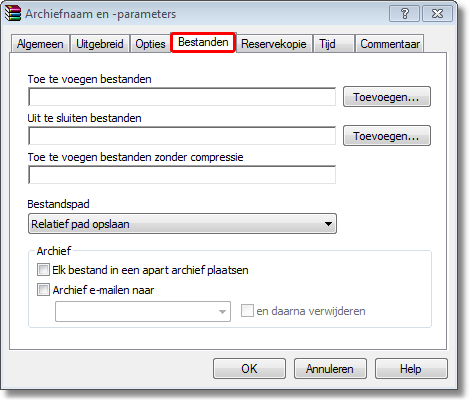
Toe te voegen bestanden
Namen van bestanden of mappen om in te pakken. Dit veld wordt automatisch aangevuld met de geselecteerde bestanden, maar indien nodig kunt u de bestanden handmatig invoeren of op de knop "Toevoegen" klikken om meer bestanden toe te voegen.
Het is mogelijk om een masker te gebruiken. In dit geval zal WinRAR zoeken naar bestanden in de huidige map en alle onderliggende mappen, die overeenkomen met het masker. Indien u verschillende maskers wilt opgeven, onderscheid ze dan van elkaar door middel van spaties. Als een masker spaties bevat, omsluit deze dan met aanhalingstekens. Men kan bijvoorbeeld dit invoeren:
*.txt *.doc "set 1.*"
om alle .txt-bestanden, .doc-bestanden en bestanden in te pakken die voldoen aan het masker "reeks 1.*"
Uit te sluiten bestanden
Bestandsmasker en bestandsnamen om uit te sluiten van de archieftaak. Jokertekens worden ondersteund in zowel het pad- als naamdeel van het masker. Indien u verschillende maskers wilt opgeven, onderscheid ze dan van elkaar door middel van spaties. Als een masker spaties bevat, omsluit deze dan met aanhalingstekens. Bijvoorbeeld, als u invoert:
c:\tijdelijk\info.txt *.bak *.tmp *\tijdelijk\
om het bestand C:\tijdelijk\info.txt, alle *.bak- en *.tmp-bestanden, alle tijdelijke mappen en alle bestanden in tijdelijke mappen over te slaan. U kunt bestandsnamen handmatig invoeren of de knop "Toevoegen" om te bladeren naar bestanden om uit te sluiten.
Uitgebreide informatie over de syntax van uitsluitmaskers wordt gegeven in de beschrijving van de schakeloptie -x. Deze schakeloptie gebruikt dezelfde indeling van uitsluitmaskers als het veld "Uit te sluiten bestanden".
Toe te voegen bestanden zonder compressie
Bestanden aangegeven met masker of bestandsnamen wegschrijven zonder in te pakken. Deze optie kan worden gebruikt om reeds gecomprimeerde bestanden weg te schrijven naar een archief. Hierdoor neemt de archiveringssnelheid toe zonder een merkbaar verlies aan compressieverhouding. Indien u verschillende maskers wilt opgeven, onderscheid ze dan van elkaar door middel van spaties. Als een masker spaties bevat, omsluit deze dan met aanhalingstekens. Men kan bijvoorbeeld dit invoeren:
*.rar *.zip *.jpg
om alle RAR- en ZIP-archieven en JPG-afbeeldingen weg te schrijven zonder in te pakken.
Bestandspad
Selecteer de methode om paden in het archief op te slaan. WinRAR kan de paden relatief opslaan ten opzichte van de huidige map (standaard), volledig opslaan zonder schijfletter en backslash of zonder pad. Merk op dat in het laatste geval het mogelijk is om verschillende bestanden met dezelfde naam te maken, gebruik de optie "Geen pad opslaan" dus met voorzichtigheid.
Indien u volledige paden inclusief stationsletter opslaat, zal WinRAR de stationsscheidingstekens (dubbele punt) vervangen door underscores. WinRAR kan deze later weer terugzetten in dubbele punten en daardoor de uitgepakte bestanden in hun oorspronkelijke map- en schijfstructuur plaatsen. Dit kan door middel van de optie "Absolute paden uitpakken" op het tabblad "Uitgebreid" van het dialoogvenster "Archiefnaam en -parameters". U kunt meer lezen over de potentiële voordelen en gevaren van de stand "Absolute paden uitpakken" bij de beschrijving van de schakeloptie -ep3, welke de opdrachtregelequivalent is van deze WinRAR-optie. Deze optie wordt alleen ondersteund door RAR- en ZIP-archieven.
Kies de opslagmethode voor bestandspaden in een archief. WinRAR slaat standaard relatieve paden op, maar ook is er de keus voor volledige bestandspaden zonder de stationsletter en afsluitende backslash, alleen de bestandsnamen zonder paden en de optie voor volledige paden inclusief stationsletter.
De relatieve-padenoptie sluit de huidige WinRAR-map uit. Voor paden die handmatig ingevoerd worden in het veld "Toe te voegen bestanden" wordt de basismap uitgesloten tot aan het laatste padscheidingsteken (vergelijkbaar met de schakeloptie -ep1).
Als u kiest voor opslag van namen zonder paden, dan is het mogelijk om een archief te maken die meerdere bestanden bevat met dezelfde naam, dus gebruik de optie "Paden niet opslaan" voorzichtig.
Als u volledige paden laat opslaan inclusief de stationsletter, dan zal WinRAR de stationsscheidingstekens (dubbele punt) vervangen door underscore-tekens ('_'). WinRAR kan deze underscores bij het uitpakken weer terugzetten naar dubbele punten waarmee uitgepakte bestanden in hun oorspronkelijke mappen en schijven woren opgeslagen. Kies hiervoor de optie "Absolute paden uitpakken" op het tabblad "Uitgebreid" van het uitpakvenster. Lees meer over de mogelijke voordelen en gevaren van de stand "Volledige paden opslaan inclusief stationsletter" in de beschrijving van de schakeloptie -ep3 (het opdrachtregelequivalent van deze WinRAR-optie).
Elk bestand in een apart archief plaatsen
Elk geselecteerd bestand of map in een apart archief plaatsen. Als u deze optie instelt, zal een opgegeven archiefnaam alleen worden opgevat als een doelpad voor nieuwe archieven (als het geen map is, zal het naamgedeelte wordt genegeerd) en archieven worden gegenereerd op basis van bestandsnamen.
Dubbele extensies gebruiken voor archieven
Deze optie wijzigt het gedrag van de functie "Elk bestand plaatsen in een afzonderlijk archief". Als de optie "Dubbele extensies gebruiken voor archieven" is ingeschakeld, dan zullen archieven die zijn gemaakt via de functie "Elk bestand plaatsen in een afzonderlijk archief" namen hebben in de stijl van bestandsnaam.ext.rar, waabij de archiefextensie wordt toegevoegd aan de bestandsnaam. Als deze optie is uitgeschjakeld, dan zullen bestandsnaam.rar-archieven worden gemaakt waarbij de bestandsextensie vervangen wordt door de archiefextensie. Zelfs als deze optie is uitgeschakeld, kan WinRAR de dubbele-extensiestand toepassen op bestanden die dezelfde naam dragen en alleen in extensie verschillen.
Archieven in submappen
Deze optie wijzigt het gedrag van de optie "Elk bestand in een apart archief plaatsen". Als de optie "Archieven in submappen" is ingeschakeld dan zal met "Elk bestand in een apart archief plaatsen" elk bestand in de gekozen submappen in een inidividueel archief worden geplaatst. Indien deze optie is uitgeschakeld, dan zal de volledig inhoud van alle gekozen mappen worden opgeslagen naar een individueel archief.
Archief e-mailen naar [<adres>] [en daarna verwijderen]
Deze optie maakt het mogelijk om een gemaakt archief als bijlage aan een e-mailbericht toe te voegen. U moet hiervoor een geïnstalleerd, met MAPI-overeenkomend e-mailprogramma hebben om deze optie te kunnen gebruiken (de meeste moderne e-mailprogramma's ondersteunen de MAPI-interface). Als u hier geen e-mailadres opgeeft, wordt hiernaar gevraagd door uw e-mailprogramma. Het is mogelijk om meerdere adressen op te geven, gescheiden door komma's of punt-komma's. Als u de optie "en daarna verwijderen" inschakelt, zal het archief verwijderd worden nadat het succesvol is toegevoegd aan een e-mail.
Indien de optie "Archief e-mailen naar" wordt gebruikt, bij het maken van een multivolume archief, zal elk volume aan een apart e-mailbericht worden toegevoegd.
